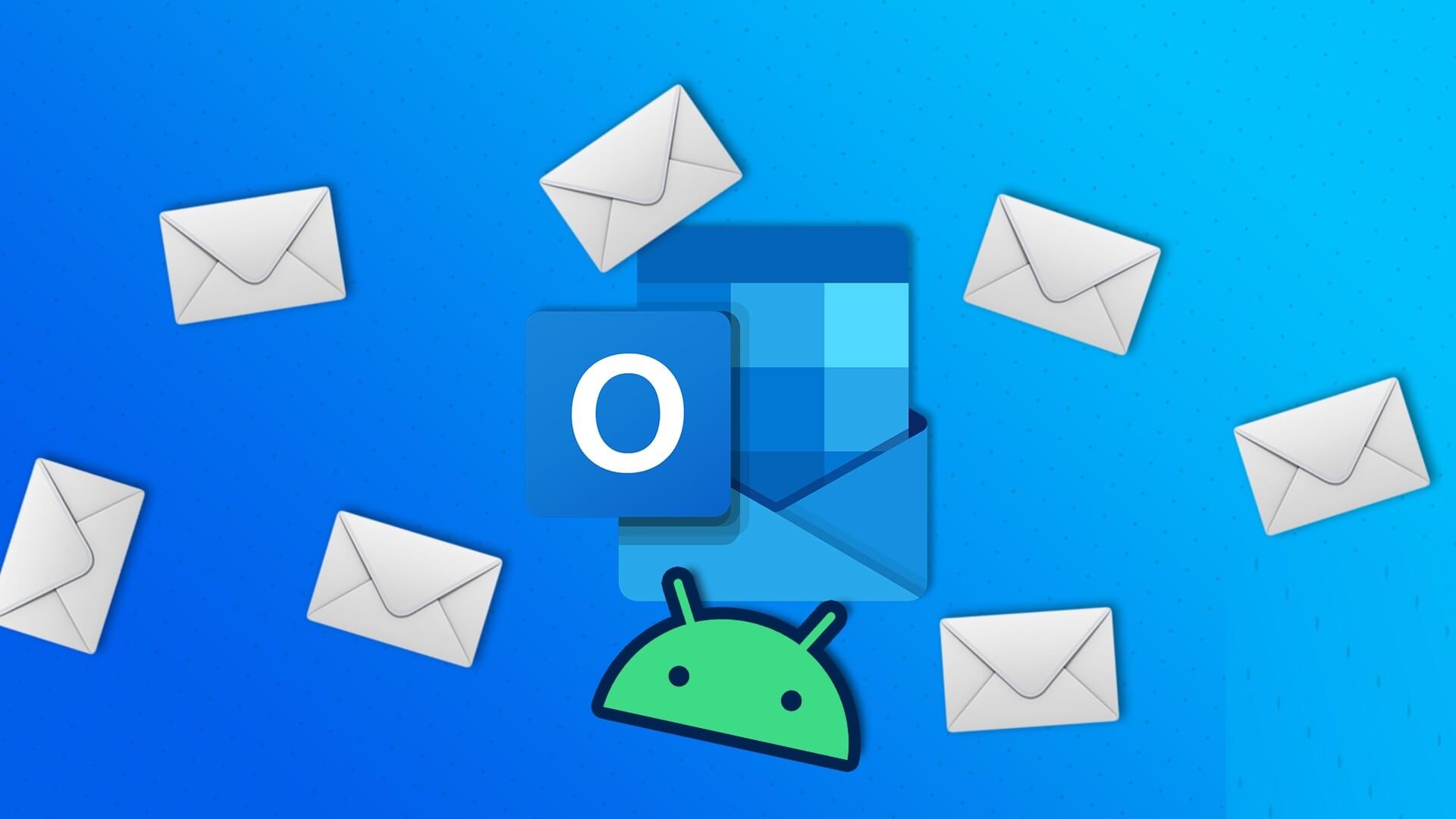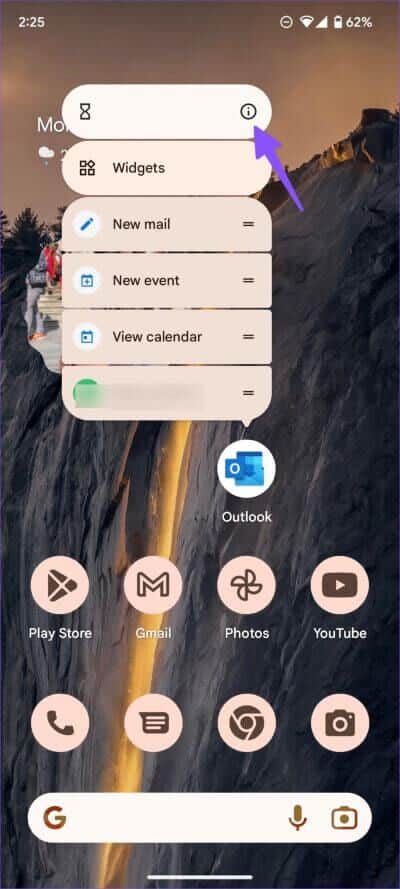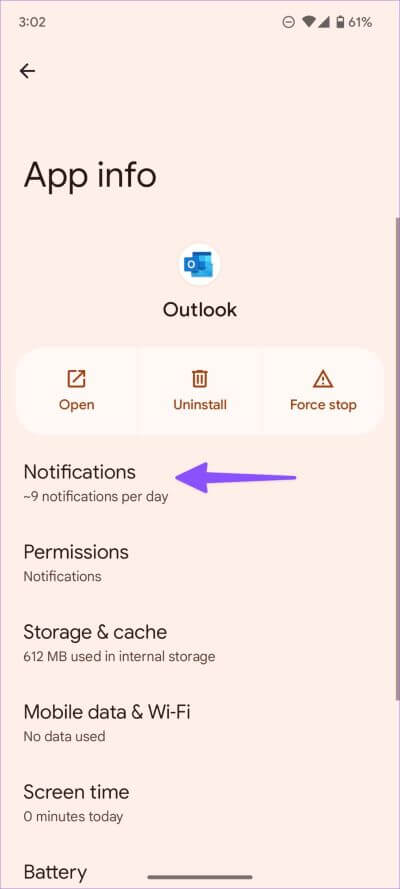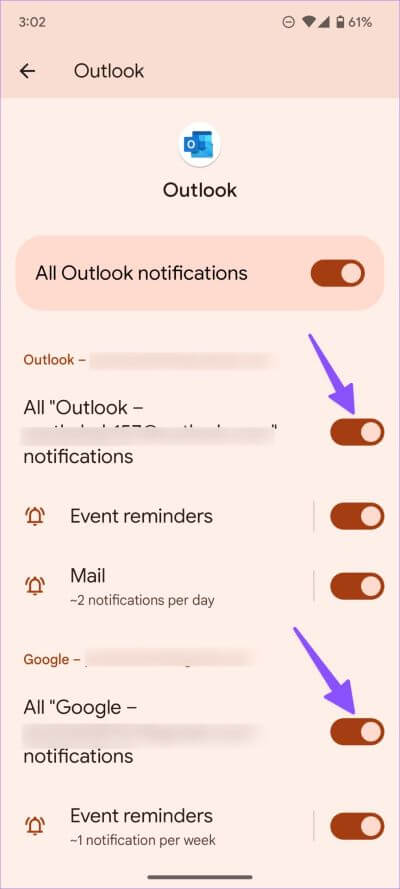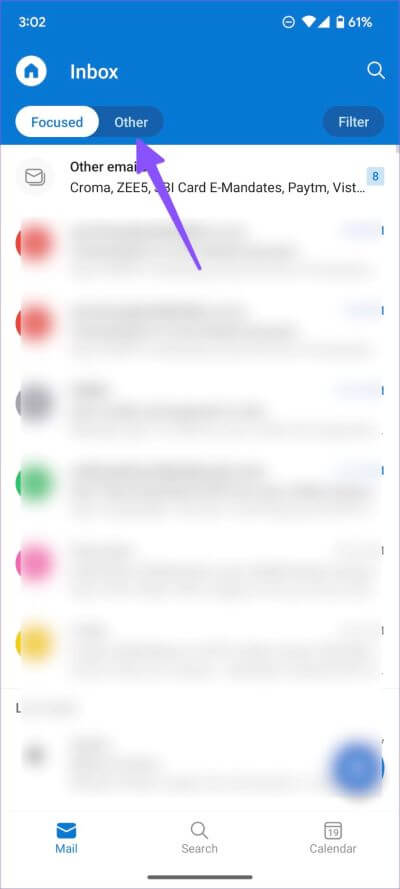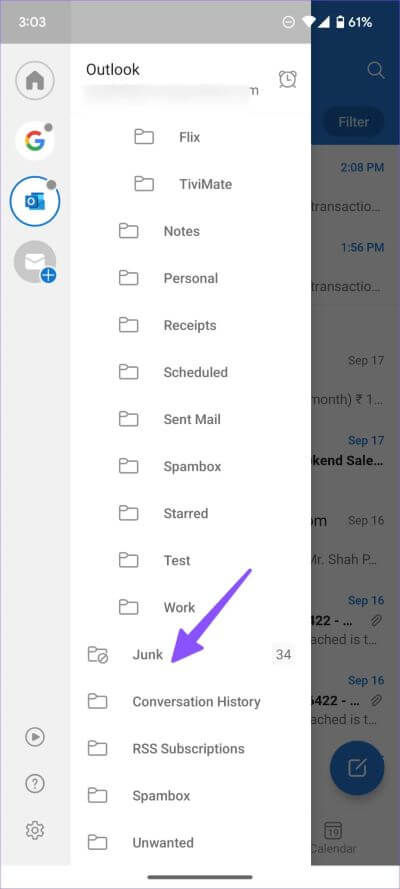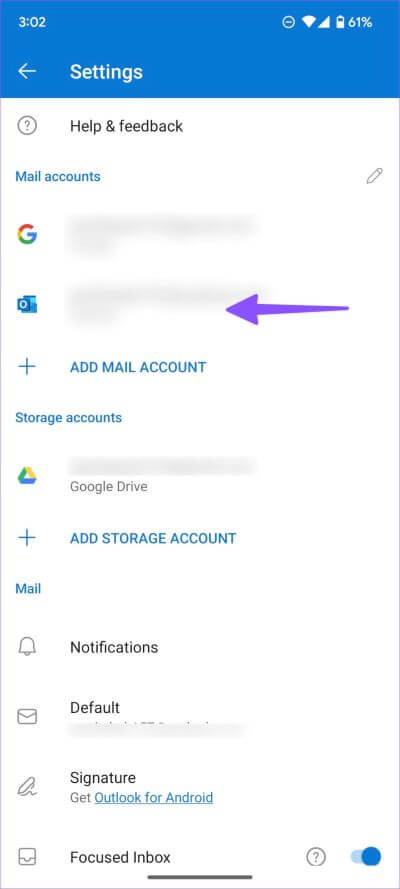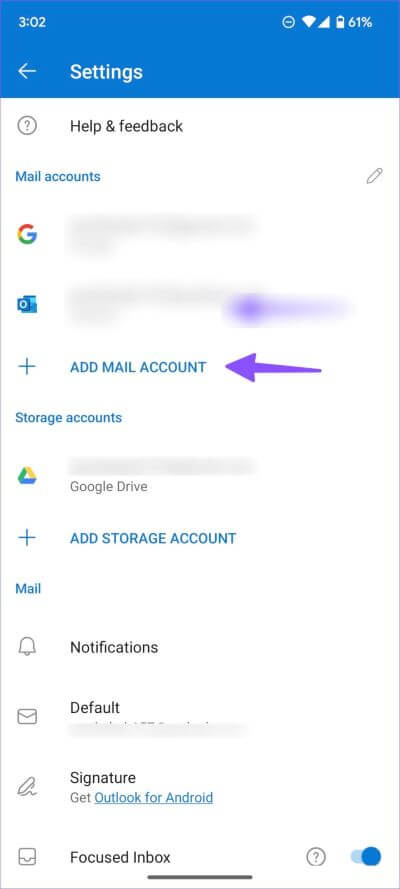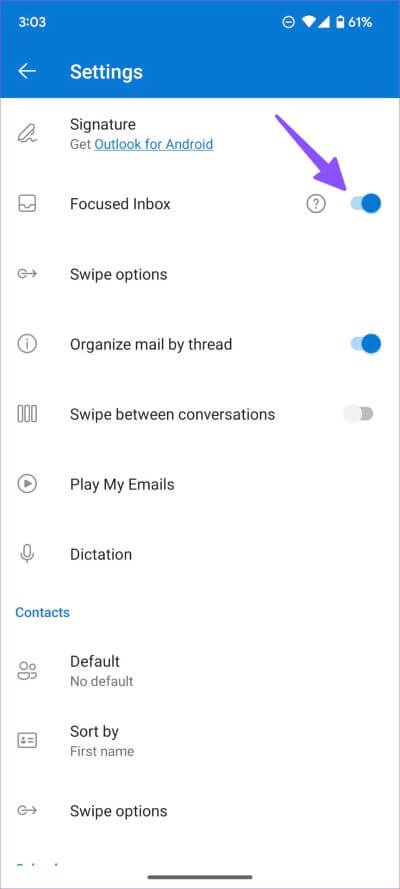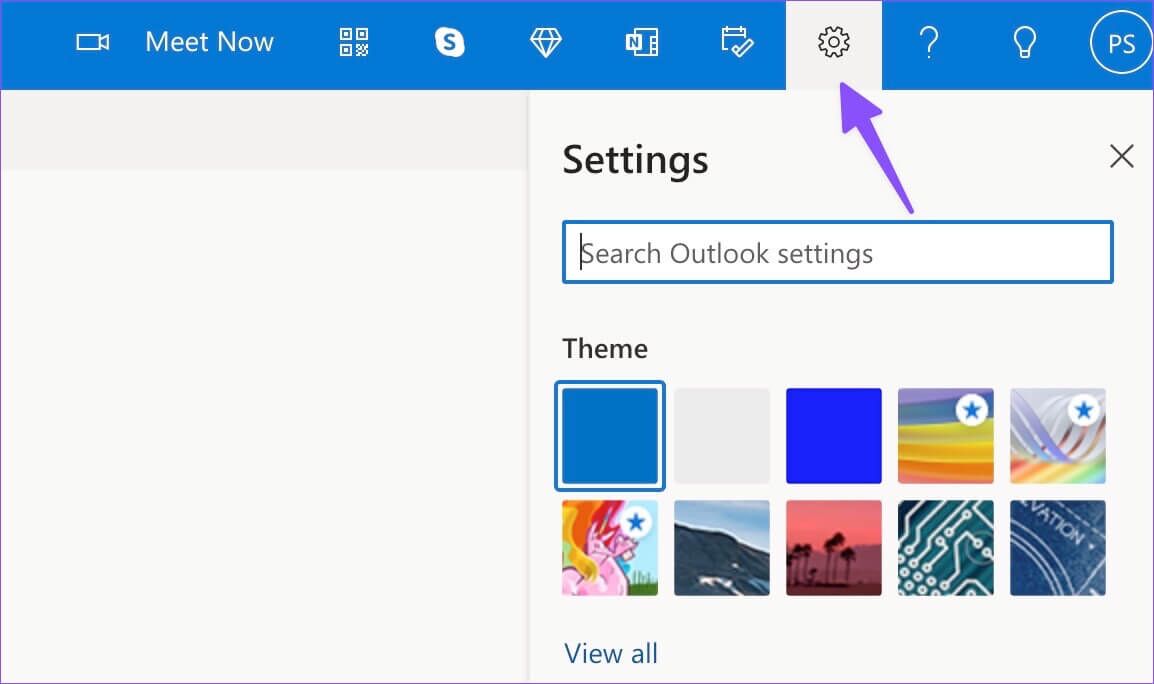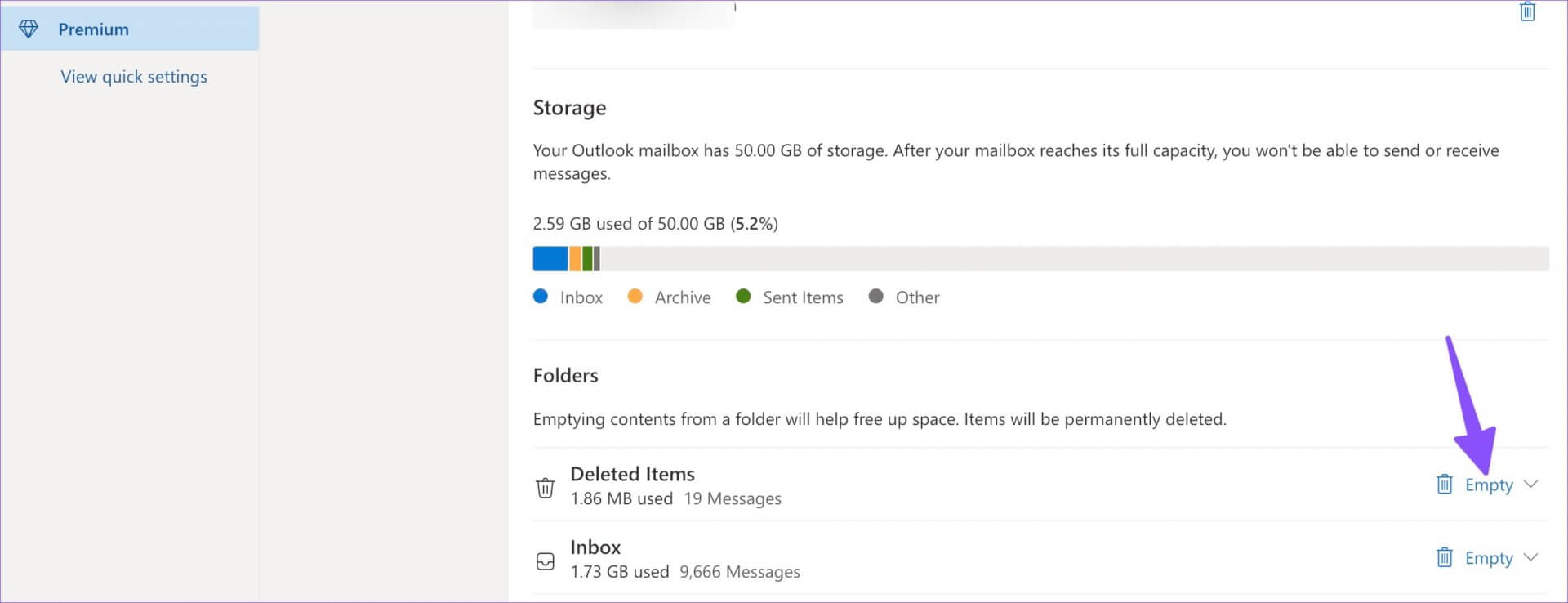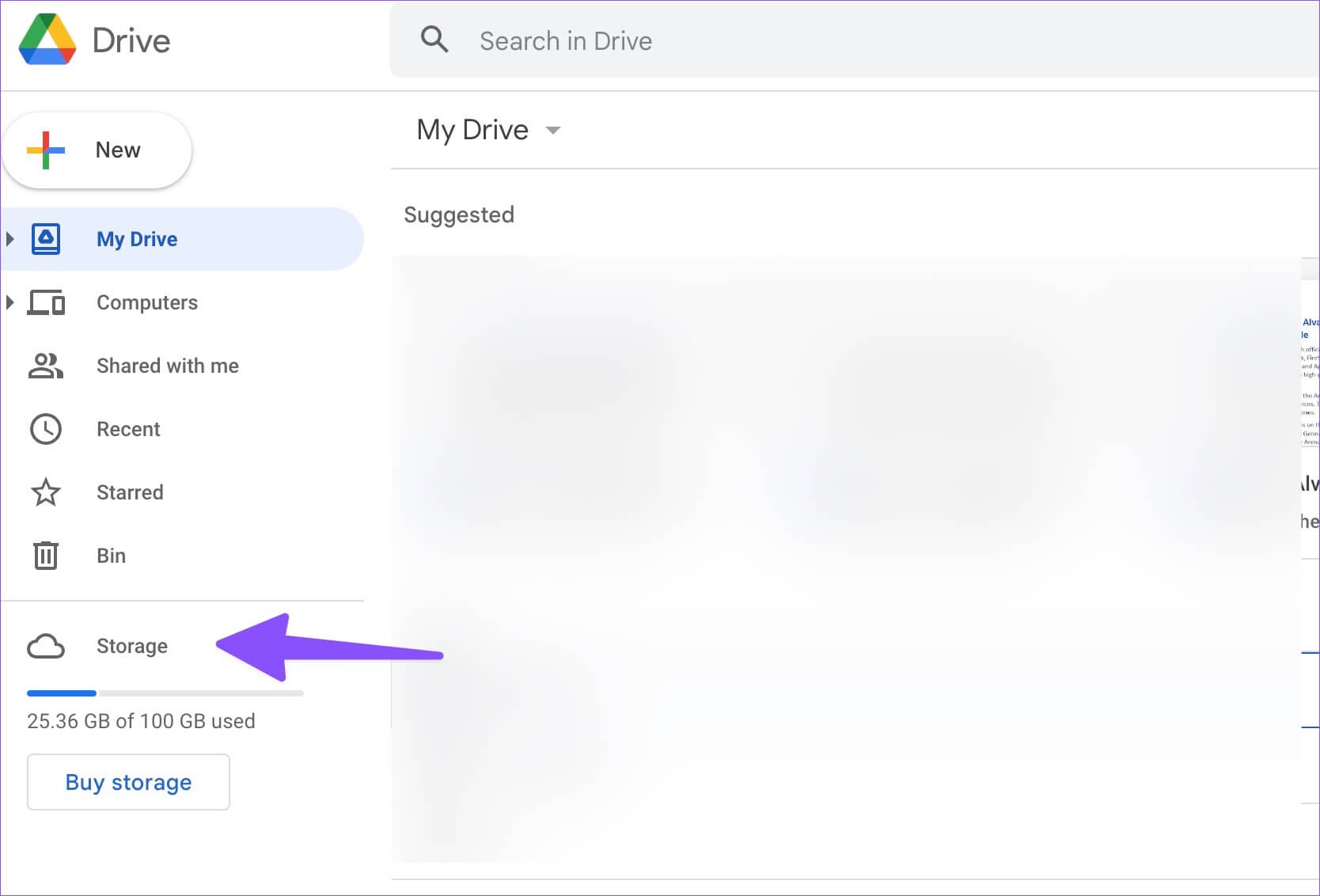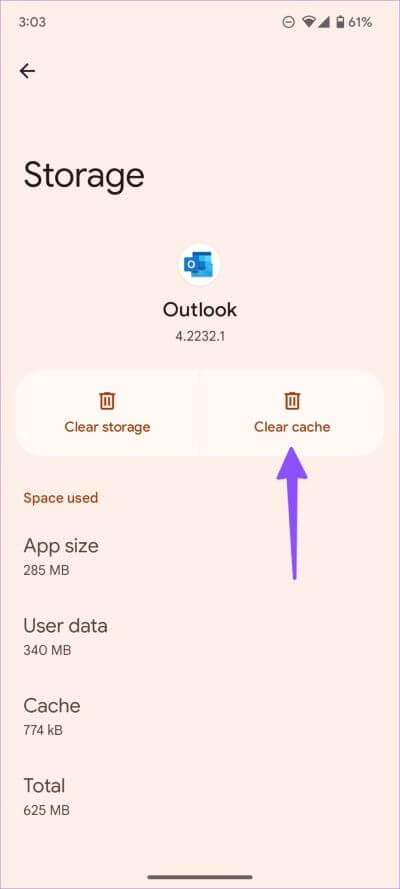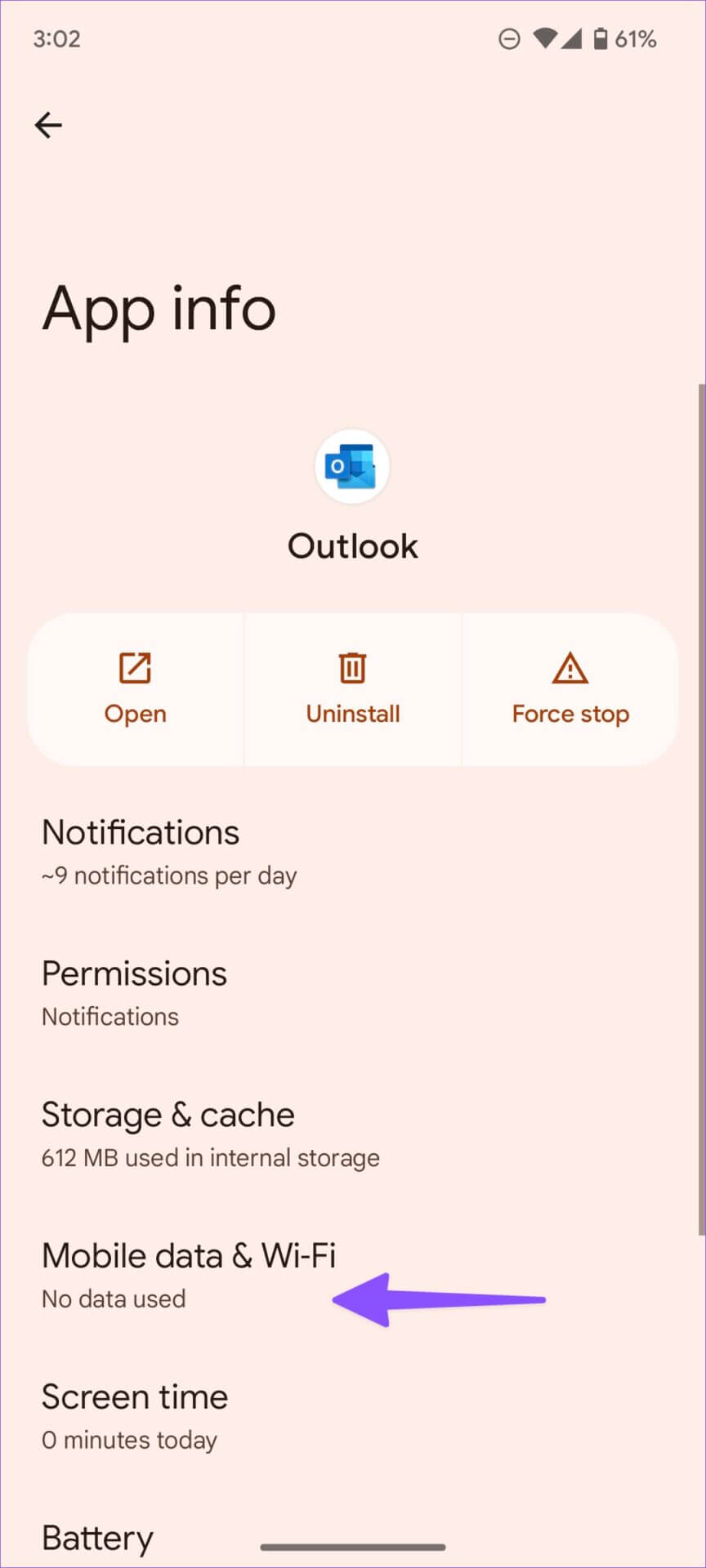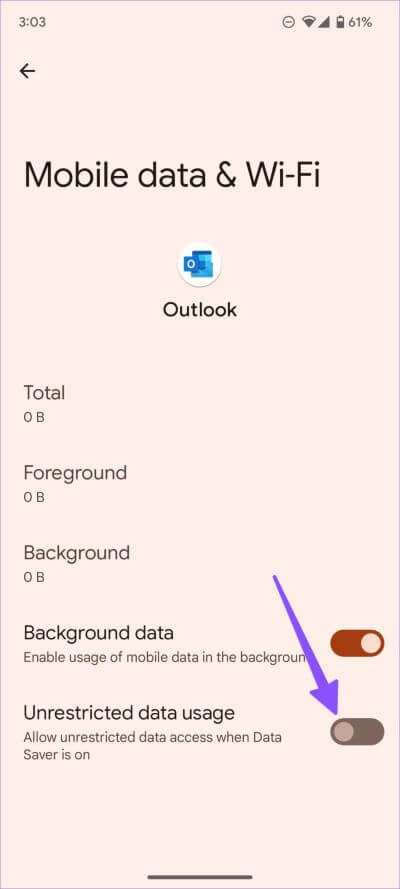Android에서 이메일을 받지 못하는 Microsoft Outlook을 수정하는 상위 9가지 방법
Microsoft Outlook은 Android에서 최고의 Gmail 대안 중 하나입니다. 앱은 집중 받은 편지함 및 통합과 같은 기능으로 가득 차 있습니다. Microsoft 할 일 휴일 달력 등. 그러나 처음에 추가된 계정에서 이메일을 받지 못한 경우에는 모두 관련이 없습니다. Android에서 Outlook이 이메일을 수신하지 못하는 문제를 해결하는 가장 좋은 방법은 다음과 같습니다.
Outlook이 이메일을 수신하지 않으면 생산성이 저하되고 중요한 업데이트 및 회의를 놓칠 수 있습니다. 문제가 해결되기 전에 다음 문제 해결 수정 사항에 따라 Android 휴대폰에서 Microsoft Outlook이 작동하도록 할 수 있습니다.
1. 전망 알림 확인
대부분의 사용자는 실시간 알림에 의존하여 새 이메일을 받습니다. 결국 모든 사람이 이메일 애플리케이션에서 새 메시지를 지속적으로 확인하는 것은 아닙니다. 특정 이메일 계정에 대한 알림을 끈 경우 아래 단계에 따라 활성화하십시오.
단계1 : 찾다 Microsoft Outlook 앱 아이콘 그리고 그것을 길게 클릭하십시오. 앱의 정보 메뉴를 엽니다.
단계2 : 퍄퍄퍄 알림.
단계3 : 할 수있게하다 경고 Outlook, Gmail 및 Yahoo 계정의 경우.
2. 이메일 계정 재설정
동기화 문제가 있는 경우 Outlook에서 계정을 재설정할 수 있습니다. 아래 단계를 따르세요.
단계1 : 열다 Outlook على هاتف 당신의 안드로이드.
단계2 : 클릭 홈 아이콘 왼쪽 상단 모서리에 있습니다.
단계3 : 아이콘을 클릭하십시오 기어 설정을 엽니다.
단계4 : 퍄퍄퍄 이메일 계정 클릭 "계정 재설정" 다음 목록에서.
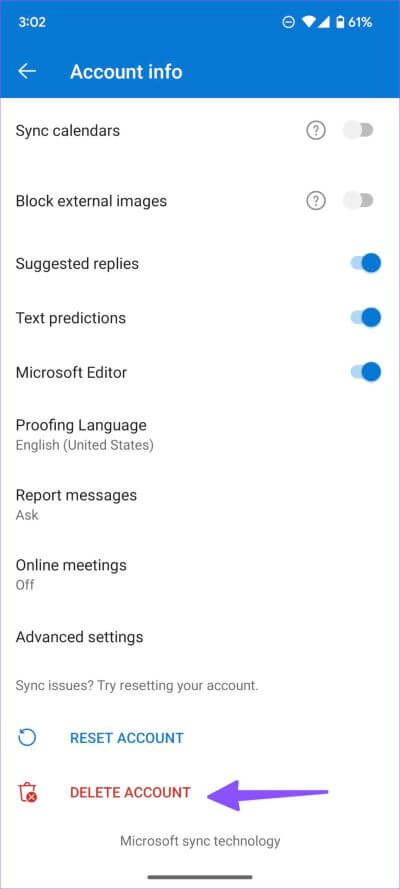
5 단계: 클릭 "추적" Outlook 응용 프로그램을 다시 시작합니다.
Outlook은 동기화 문제를 해결하기 위해 이메일 계정을 재설정합니다. 지금 새 이메일을 받기 시작해야 합니다.
3. 계정을 제거하고 다시 추가
최근에 이메일 계정의 비밀번호를 변경하셨습니까? 새 이메일을 다시 받으려면 최신 Outlook 계정 세부 정보로 다시 인증해야 합니다.
단계1 : 열다 아웃룩 설정 (위의 단계 참조).
단계2 : 퍄퍄퍄 이메일 계정 놀라운.
단계3 : 클릭 계정 삭제 그리고 결정을 확인하십시오.
단계6 : 참조 설정 "를 선택하고메일 계정 추가". 딸깍 하는 소리 이메일 계정을 추가합니다.
단계7 : 입력하다 이메일 주소 및 비밀번호 계정을 인증합니다.
4. 다른 받은편지함 확인
기본적으로 Outlook에서는 중요 받은 편지함에 가장 중요한 전자 메일을 표시할 수 있습니다. Outlook에서 관련 전자 메일 메시지를 다른 받은 편지함으로 보낼 수 있습니다. 상단의 토글을 사용하여 다른 받은 편지함으로 이동하여 부재중 이메일을 확인할 수 있습니다.
집중된 받은 편지함으로 인해 새 이메일을 가끔 놓치는 경우 아래 단계에 따라 비활성화하십시오.
단계1 : 앱 실행 Outlook 설정을 엽니다(위의 단계 참조).
2 단계: 장애를 입히다 중요 받은 편지함을 전환합니다.
이제 한 곳에서 모든 최근 이메일을 확인할 수 있습니다.
5. 휴지통 폴더 확인
Outlook 필터는 때때로 신뢰할 수 없습니다. 이메일 제공업체에서 스팸함에 관련 이메일 메시지를 보낼 수 있습니다. 메일을 찾아서 기본 받은편지함으로 이동하는 방법은 다음과 같습니다.
단계1 : 열다 Outlook على Android 훠궈 이메일 제공업체 당신의 사이드 메뉴.
2 단계: 찾기 스팸 및 검색 이메일 목록 중요하지 않은 것으로 표시됩니다.
3단계: A길게 누르기 중요한 이메일 그것은 실수로 거기에 착륙했고 오른쪽 상단 모서리에 있는 세 개의 점 메뉴를 선택합니다. "를 찾습니다.중요하지 않은 메시지가 아닙니다.” 기본 받은 편지함으로 이동합니다.
6. 전망 및 Gmail 저장 확인
Outlook은 5GB의 저장용량을 제공하는 반면 Gmail은 새 녹음을 위한 15GB입니다. 받은 편지함에 너무 많은 이메일이 수집되면 저장 공간이 부족하여 새 항목을 받지 못할 수 있습니다. 온라인에서 Outlook 및 Gmail 저장용량을 확인하는 방법은 다음과 같습니다.
Outlook
단계1 : 방문 Outlook 웹에서 선택하고 설정 기어 오른쪽 상단 모서리에 있습니다.
단계2 : 모두 잠금 해제 아웃룩 설정.
단계3 : 퍄퍄퍄 프리미엄 및 잠금 해제 기능.
단계4 : 검증 Outlook 사서함 저장소.
동일한 목록에서 불필요한 이메일을 삭제하여 공간을 확보할 수 있습니다.
Gmail
Google Gmail, Google 포토 및 전체 생산성 제품군은 드라이브 스토리지에 포함됩니다.
단계1 : 하다 Google 드라이브 방문 웹에서.
단계2 : 저장용량 확인 드라이브 왼쪽 사이드바에서.
저장용량이 부족한 경우 Google One 요금제 또는 구독을 구매하세요. Microsoft 365(Outlook용).
7. Outlook 캐시 지우기
손상된 Outlook 캐시로 인해 앱이 Android에서 이메일 문제를 수신하지 못할 수 있습니다.
단계1 : 메뉴 열기 Outlook 앱 정보 (위의 단계 참조).
단계2 : 퍄퍄퍄 "스토리지 및 캐시".
단계3 : 클릭 "캐시 지우기다음 목록에서.
8. 무제한 데이터 사용 가능
Outlook을 데이터 절약 모드로 자주 사용하십니까? 백그라운드에서 새 이메일을 가져오는 데 문제가 있을 수 있습니다. 데이터 세이버가 켜져 있을 때 Outlook이 정상적으로 작동하도록 하려면 Outlook에 대한 무제한 데이터 사용을 활성화해야 합니다.
단계1 : 이동 Outlook 앱 정보 메뉴 (위의 단계를 확인하십시오).
단계2 : 다음으로 스크롤 모바일 데이터 및 Wi-Fi.
단계3 : 스위치를 활성화데이터의 무제한 사용.
9. OUTLOOK 업데이트
이전 Outlook 버전은 Android 휴대폰에서 문제를 일으킬 수 있습니다. Google Play 스토어를 방문하여 보류 중인 앱 업데이트를 설치하세요.
이동 중에도 새 이메일 수신 시작
어떤 트릭도 작동하지 않으면 Android 휴대폰에 Outlook Go(간체 버전) 앱을 설치해야 합니다. Outlook에서 이메일이 수신되지 않는 문제를 해결하는 트릭은 무엇입니까? 아래 의견에서 경험을 공유하십시오.